
Створення власних емодзі за допомогою функції Genmoji на Mac
За допомогою Apple Intelligence* можна створювати власні емодзі, які мають назву Genmoji. Просто опишіть, як ви хочете, щоб виглядав Genmoji, обʼєднайте наявні емодзі з описами або створіть емодзі друга чи члена родини на основі його фото. Ви можете додавати Genmoji в повідомлення, ділитися ними у вигляді наклейок чи Tapback тощо.
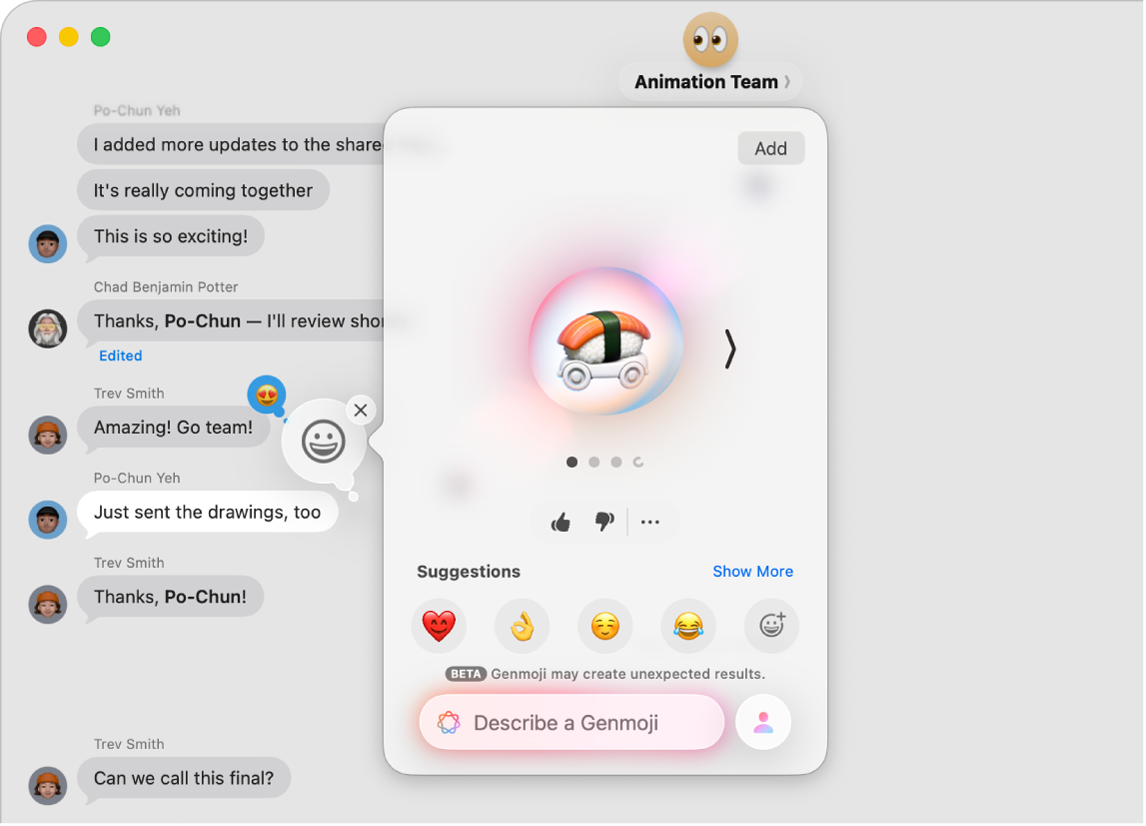
Примітка. Apple Intelligence доступна не на всіх моделях Mac, не всіма мовами та не в усіх регіонах. ** Для доступу до всіх найновіших із доступних функцій переконайтеся, що використовується остання версія macOS і ввімкнуто Apple Intelligence.
Створення Genmoji
Під час введення тексту в програмі натисніть Fn/
 +E на клавіатурі.
+E на клавіатурі.Порада. У деяких програмах, як-от «Пошта» або «Повідомлення», також можна клацнути
 .
.Клацніть
 у верхньому правому кутку Переглядача символів.
у верхньому правому кутку Переглядача символів.Додавайте до Genmoji все, що потрібно. Можна змішувати й поєднувати до семи елементів, щоб створити оригінальний Genmoji.
Концепти. Клацніть «Показати більше», клацніть
 і
і  , щоб переглянути концепти — теми, вирази, костюми, аксесуари або місця — а потім клацніть опцію.
, щоб переглянути концепти — теми, вирази, костюми, аксесуари або місця — а потім клацніть опцію.Наявні емодзі чи Genmoji. Клацніть емодзі в розділі «Пропозиції» або клацніть
 , щоб обрати інше емодзі.
, щоб обрати інше емодзі.Опис. Клацніть поле «Опишіть Genmoji», введіть опис, а потім натисніть Return.
Особа. Клацніть
 й оберіть людину зі своєї фототеки або емодзі. Щоб мати змогу додати людину чи тварину з програми «Фотографії», для неї потрібно вказати ім’я в програмі «Фотографії».
й оберіть людину зі своєї фототеки або емодзі. Щоб мати змогу додати людину чи тварину з програми «Фотографії», для неї потрібно вказати ім’я в програмі «Фотографії».Якщо ви вже додали людину й хочете змінити її вигляд, клацніть
 , клацніть «Редагувати», оберіть нову початкову точку, а потім клацніть «Готово». Перегляньте статтю Змінення початкової точки для Genmoji.
, клацніть «Редагувати», оберіть нову початкову точку, а потім клацніть «Готово». Перегляньте статтю Змінення початкової точки для Genmoji.Порада. Можна також створити Genmoji людини на основі емодзі. Клацніть
 , клацніть
, клацніть  , оберіть тон шкіри й вигляд, а тоді клацніть «Готово».
, оберіть тон шкіри й вигляд, а тоді клацніть «Готово».
Щоб вдосконалити зображення, виконайте одну з наведених нижче дій:
Щоб переглянути варіанти, клацніть
 і
і  з обох боків від Genmoji.
з обох боків від Genmoji.Щоб вилучити концепт, клацніть Genmoji, а тоді клацніть
 .
.
Коли Genmoji вам подобається, клацніть «Додати».
Створені вами Genmoji зберігаються з вашими стікерами в Переглядачі символів.
Можна також створювати Genmoji в Image Playground. Перегляньте статтю про створення оригінальних зображень за допомогою Image Playground.
Змінення початкової точки для Genmoji
Ви можете змінити вигляд людини, вибравши інше фото як початкову точку або змінивши персональні атрибути, як‑от зачіску, бороду чи окуляри.
Під час створення Genmoji на основі людини клацніть
 , а потім клацніть «Редагувати».
, а потім клацніть «Редагувати».Виконайте будь-яку з наведених нижче дій:
Оберіть інше фото. Клацніть «Обрати інше фото», а потім двічі клацніть фото, щоб обрати його.
Змініть зачіску, бороду чи окуляри. Клацніть «Налаштувати вигляд», а потім оберіть опції в спливних меню.
Порада. Якщо початкова точка все одно неправильна, спробуйте ввести опис у полі «Додаткові деталі». Наприклад, якщо ви додали окуляри, але вони неправильного кольору, можна зазначити колір окулярів.
Повернутися до початкової точки: клацніть «Скинути вигляд».
Коли ви вибрали потрібну початкову точку, клацніть «Готово».
Видалення Genmoji
Натисніть Fn/
 +E на клавіатурі.
+E на клавіатурі.Клацніть
 .
.Утримуючи натиснутою клавішу Control, клацніть Genmoji, яке потрібно видалити, а потім оберіть опцію «Видалити».
Також можна клацнути ![]() в обговоренні в програмі «Повідомлення», клацнути
в обговоренні в програмі «Повідомлення», клацнути ![]() , клацнути Genmoji, утримуючи клавішу Control, а потім обрати «Видалити».
, клацнути Genmoji, утримуючи клавішу Control, а потім обрати «Видалити».
Ви можете блокувати доступ до функцій створення зображень, як‑от Genmoji, в параметрах екранного часу. Перегляньте статтю Блокування доступу до функцій створення зображень.